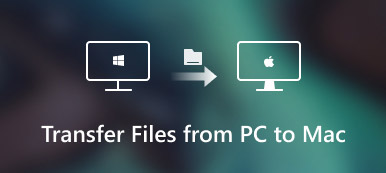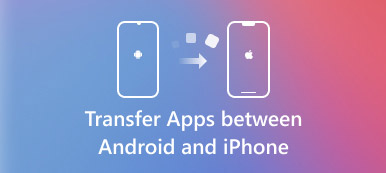Η εφαρμογή iBook (Apple Books) έχει την προεπιλεγμένη δυνατότητα κοινής χρήσης. Μπορείτε να μοιραστείτε PDF, αποσπάσματα, συνδέσμους ή ακόμα και το βιβλίο σε άλλους. Αλλά είναι κάπως χάσιμο χρόνου να μοιράζεσαι εκατοντάδες βιβλία ένα προς ένα. Θέλετε να μετακινήσετε όλα τα βιβλία από το αρχικό iPad σε ένα νέο σε σύντομο χρονικό διάστημα;
Πολλοί χρήστες δεν έχουν ιδέα πώς να μεταφέρετε iBooks από ένα iPad σε άλλο iPad. Αν έχετε την ίδια ερώτηση, απλά έρχεστε στο σωστό μέρος. Αυτή η ανάρτηση θα σας δείξει 5 εφαρμόσιμα εργαλεία μεταφοράς βιβλίων iPad. Έτσι, μπορείτε να μετακινήσετε τα βιβλία που έχετε λάβει μεταξύ των iDevices ασύρματα ή μέσω σύνδεσης USB.
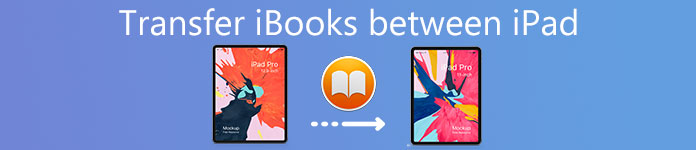
- Μέρος 1. Μεταφέρετε iBooks από iPad σε άλλο iPad χωρίς περιορισμούς
- Μέρος 2. Μεταφέρετε iBooks από iPad σε άλλο iPad με επίσημους τρόπους (4 Μέθοδοι)
- Μέρος 3. Συχνές ερωτήσεις σχετικά με τη μεταφορά iBooks από iPad σε iPad
Μέρος 1. Μεταφέρετε iBooks από iPad σε άλλο iPad χωρίς περιορισμούς
Εάν θέλετε να μεταφέρετε iBooks από iPad σε άλλο iPad χωρίς περιορισμούς, όπως η ταχύτητα Wi-Fi, το όριο μεγέθους αρχείου και άλλοι παράγοντες, θα πρέπει να δοκιμάσετε Apeaksoft iPhone Transfer για να σας βοηθήσει να μεταφέρετε πολλά βιβλία από το iPad σε άλλη συσκευή iOS με ασφάλεια.
Μπορείτε να μεταφέρετε ψηφιακά βιβλία, ePub, PDF, ηχητικά βιβλία, podcast, λίστες αναπαραγωγής, άλμπουμ, επαφές και σχεδόν όλους τους τύπους αρχείων iOS μεταξύ συσκευών iOS. Διαφορετικά από το iTunes και τις κοινές μεταφορές αρχείων, μπορείτε να κάνετε προεπισκόπηση και να επιλέξετε ποια δεδομένα θα μετακινούνται ελεύθερα. Υποστηρίζει επίσης την εισαγωγή αρχείων από το iPad/iPhone/iPod στη βιβλιοθήκη iTunes χωρίς απώλεια δεδομένων.
- Μεταφέρετε iBooks (Apple Books), φωτογραφίες, ταινίες, δεδομένα εφαρμογών και άλλα αρχεία μεταξύ υπολογιστών και iDevices.
- Συγχρονίστε αρχεία iOS στη βιβλιοθήκη iTunes χωρίς απώλεια δεδομένων, σφάλματα iTunes, μεταφορά μονής κατεύθυνσης και άλλα όρια iTunes.
- Υποστηρίξτε την πιο πρόσφατη έκδοση iOS/iPadOS 17 και διάφορα μοντέλα iPad.
- Πλήρως συμβατό με Windows 11/10/8.1/8/7/Vista/XP και macOS X 10.6 ή νεότερη έκδοση.
Μεταφέρετε iBooks και ePub από το iPad στο iPad επιλεκτικά
Βήμα 1 Κατεβάστε και εγκαταστήστε το λογισμικό μεταφοράς iPhone δωρεάν. Χρησιμοποιήστε καλώδια lightning ή USB για να συνδέσετε τα δύο Apple iPad σας στον υπολογιστή. Μπορείτε να ενεργοποιήσετε τον λογαριασμό με τη διεύθυνση email και τον κωδικό εγγραφής σας.

Βήμα 2 Επιλέξτε το όνομα του παλιού σας iPad στο αριστερό πλαίσιο. Αργότερα, κάντε κλικ Βιβλία για να δείτε όλα τα διαθέσιμα βιβλία iPad. Μπορείτε να κάνετε διπλό κλικ σε οποιοδήποτε βιβλίο για προεπισκόπηση λεπτομερειών. Μην ξεχάσετε να επισημάνετε το αρχείο που θέλετε να μεταφέρετε σε άλλο iPad. Παρεμπιπτόντως, δεν πειράζει εάν μεταφέρετε άλλα αρχεία από το παλιό iPad σε ένα νέο.
Βήμα 3 Μετά την προσαρμογή, ξεδιπλώστε το Εξαγωγή στο μενού στην επάνω γραμμή εργαλείων. Επιλέγω Εξαγωγή σε [όνομα άλλου iPad] για να μετακινήσετε τα επιλεγμένα iBooks σε άλλο iPad. Μην αποσυνδέετε το iPad σας κατά τη διαδικασία μεταφοράς αρχείων.

Επομένως, μπορείτε να μεταφέρετε εύκολα τα iBooks από το iPad σε άλλο iPad, καθώς και άλλους τύπους δεδομένων. Εάν θέλετε να αποκτήσετε περισσότερες προσαρμόσιμες λειτουργίες, το iPhone Transfer είναι σίγουρα η καλύτερη επιλογή σας. Μπορείτε να μεταφέρετε τα επιλεγμένα αρχεία iPad ενώ διατηρείτε άλλα δεδομένα iOS στην αρχική θέση. Επιπλέον, η διαισθητική διεπαφή του είναι φιλική για αρχάριους. Κάθε φορά που αντιμετωπίζετε προβλήματα μεταφοράς iOS, μπορείτε να κάνετε λήψη του Apeaksoft iPhone Transfer για μια δοκιμή.
Μέρος 2. Μεταφέρετε iBooks από iPad σε άλλο iPad με επίσημους τρόπους (4 Μέθοδοι)
1. Μεταφέρετε τα αγορασμένα iBooks από το iPad σε άλλο iPad
Θα πρέπει να είναι ο πιο άμεσος τρόπος μεταφοράς βιβλίων iPad σε άλλη συσκευή iOS. Για να γίνουμε πιο συγκεκριμένοι, μπορείτε να συγχρονίσετε τα iBook που αγοράσατε μεταξύ δύο iPad χωρίς εφαρμογή τρίτου κατασκευαστή. Πριν χρησιμοποιήσετε αυτήν τη δυνατότητα, θα πρέπει να γνωρίζετε ότι πρέπει να συνδεθείτε με το ίδιο Apple ID.
Βήμα 1 Ξεκλειδώστε το παλιό iPad, πατήστε ρυθμίσεις >Βιβλία >Αγορές από άλλες συσκευές.
Βήμα 2 Επαναλάβετε τις παραπάνω λειτουργίες στο νέο σας iPad για να λάβετε τα iBooks που αγοράσατε.
Βήμα 3 Περιμένετε λίγο και μετά μπορείτε να συγχρονίσετε τα iBooks με ένα iPad.
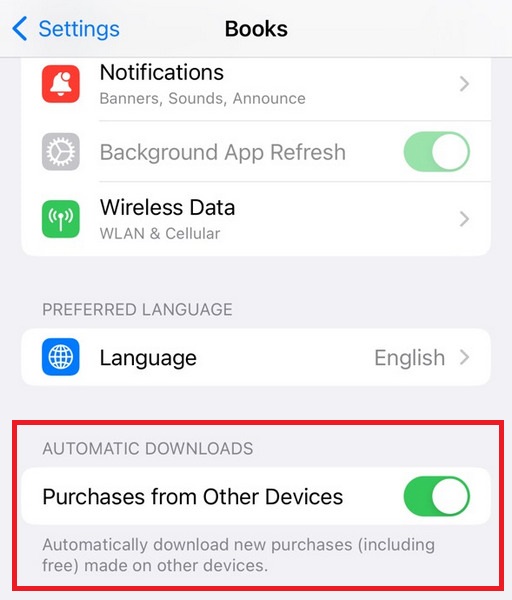
2. Μεταφέρετε τα iBooks από το ένα iPad στο άλλο με το iTunes
Μπορείτε να δημιουργήσετε αντίγραφα ασφαλείας των iPad iBooks πρώτα με το iTunes. Αργότερα, μπορείτε να επαναφέρετε το νέο iPad με αντίγραφο ασφαλείας του iTunes. Ελέγξτε εδώ για να μάθετε τι υποστηρίζει το iTunes.
Ωστόσο, τα υπάρχοντα iBook που είναι αποθηκευμένα στο νέο σας iPad θα διαγραφούν από προεπιλογή. Σκεφτείτε λοιπόν δύο φορές πριν μεταφέρετε αρχεία iPad με το iTunes.
Βήμα 1 Συνδέστε το παλιό iPad στον υπολογιστή μέσω καλωδίου USB.
Βήμα 2 Εκτελέστε το iTunes. Κάντε κλικ στο iPad σας και εντοπίστε το Χαρακτηριστικά .
Βήμα 3 Ενεργοποιήστε την Αυτός ο υπολογιστής και κάντε κλικ στο κουμπί Δημιουργία αντιγράφων ασφαλείας τώρα σύμφωνα με το Αντίγραφα ασφαλείας Ενότητα. (Περιμένετε λίγο για να ολοκληρωθεί η διαδικασία.)
Βήμα 4 Συνδέστε το iPad σας στον υπολογιστή. Στη συνέχεια, προχωρήστε στο iPad Χαρακτηριστικά .
Βήμα 5 Επιλέξτε Επαναφορά αντιγράφων ασφαλείας υπό Αντίγραφα ασφαλείας.
Βήμα 6 Επιλέξτε το πιο πρόσφατο αρχείο αντιγράφου ασφαλείας. Επιλέγω Επαναφορά για να μεταφέρετε iBooks από iPad σε iPad χρησιμοποιώντας το iTunes.
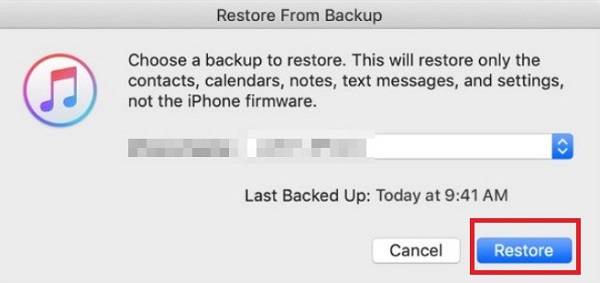
3. Μεταφέρετε iBooks μεταξύ iPad χρησιμοποιώντας το iCloud Drive
Το iCloud Drive είναι η παραδοσιακή μεταφορά αρχείων για χρήστες της Apple. Μπορείτε να μεταφέρετε ολόκληρο το iBook σε άλλο iPad μέσω σύνδεσης Wi-Fi. Επομένως, να είστε υπομονετικοί εάν η διαδικασία μεταφοράς του iBooks διαρκεί πολύ.
Βήμα 1 Ανοικτό ρυθμίσεις εφαρμογή. Συνδεθείτε σε δύο iPad με το ίδιο Apple ID.
Βήμα 2 Πατήστε το δικό σας όνομα στο επάνω μέρος του ρυθμίσεις app. Παρακέντηση iCloud και ενεργοποιήστε το iCloud κίνησης.
Βήμα 3 Επιστρέψτε και κάντε κύλιση προς τα κάτω για να εντοπίσετε Βιβλία. Πατήστε το για να συνεχίσετε. Ανάβω Διαβάζοντας τώρα και iCloud κίνησης στο πλαίσιο του ΣΥΓΧΡΟΝΙΣΜΟΥ. Τώρα, μπορείτε να συγχρονίσετε τα iBooks σε όλες τις συσκευές.
Βήμα 4 Επαναλάβετε ξανά τις λειτουργίες στο νέο σας iPad. Τώρα, μπορείτε να μεταφέρετε iBooks από το iPad σε άλλο iPad ασύρματα.
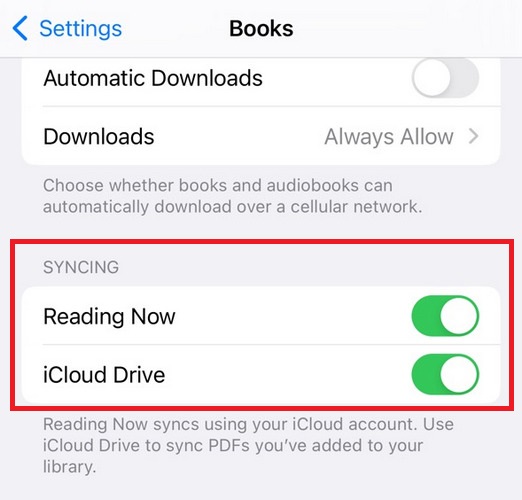
4. Μεταφέρετε iBooks μεταξύ συσκευών iPad μέσω AirDrop
Στην πραγματικότητα, μπορείτε να μεταφέρετε τα iBooks από το iPad σε ένα άλλο iPad με Bluetooth, χρησιμοποιώντας το AirDrop. Απλά βεβαιωθείτε ότι εκτελείτε iOS 7 και νεότερες εκδόσεις.
Βήμα 1 Συνδέστε τις δύο συσκευές σας iOS στο ίδιο δίκτυο.
Βήμα 2 Ενεργοποιήστε το AirDrop και κάντε τον εαυτό σας ανιχνεύσιμο σε όλους.
Βήμα 3 Επιλέξτε το όνομα του νέου iPad στο Τα βιβλία μου οθόνης.
Βήμα 4 Γυρίστε στο νέο σας iPad. Παρακέντηση Αποδέχομαι για να μεταφέρετε το iBooks ePub από το iPad σε άλλο iPad με το AirDrop. Ελέγξτε αυτήν την ανάρτηση για να μάθετε περισσότερα σχετικά με τον τρόπο AirDrop iBooks μεταξύ iPhone, iPad και Mac.
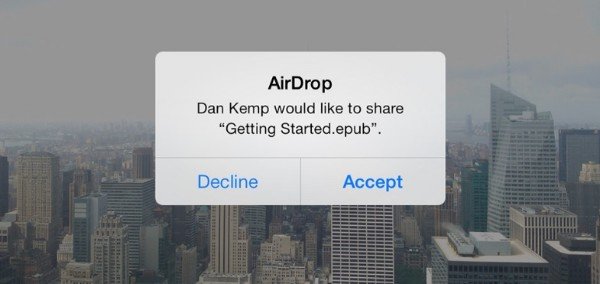
Μέρος 3. Συχνές ερωτήσεις σχετικά με τη μεταφορά iBooks από iPad σε iPad
Γιατί δεν μπορώ να μεταφέρω δεδομένα από το παλιό στο νέο iPad;
Οι λόγοι αυτής της κατάστασης είναι πολύπλευροι. Αρχικά, πρέπει να ελέγξετε αν είναι και οι δύο συσκευές συνδεδεμένο σε σταθερό δίκτυο. Ένα κατεστραμμένο δίκτυο μπορεί να κάνει τη διαδικασία μεταφοράς να διακοπεί. Δεύτερον, το Η μεταφορά μπορεί να αποτύχει επειδή το αρχείο είναι πολύ μεγάλο. Επιπλέον, εάν το λογισμικό σας παρουσιάζει δυσλειτουργίες, τα δεδομένα του θα γίνουν επίσης να μην μεταφερθεί ομαλά.
Πώς μπορώ να ανακτήσω τα βιβλία μου από το iBooks;
Αρχικά, θα πρέπει να ανοίξετε την εφαρμογή iBooks στη συσκευή σας. Βρείτε το Reading Now στο κάτω μέρος του τη διεπαφή και, στη συνέχεια, πατήστε το. Πατήστε τη φωτογραφία σας στην επάνω δεξιά γωνία της οθόνης σας και βρείτε το My Purchase. Επιλέξτε είτε Βιβλία είτε Ηχητικά βιβλία > Όχι σε αυτό για να ελέγξετε τα βιβλία που λαμβάνετε αλλά όχι στη συσκευή σας.
Πόσος χρόνος χρειάζεται για τη μεταφορά δεδομένων από το ένα iPad στο άλλο;
Σε γενικές γραμμές, η μεταφορά δεδομένων από το ένα iPad στο άλλο μπορεί να διαρκέσει 2 έως 3 ώρες. ο Η ακριβής ώρα εξαρτάται από το μέγεθος του αρχείου που μεταφέρετε και τον αριθμό των αρχείων που είστε μεταφέροντας. Επιπλέον, η ταχύτητα του διαδικτύου είναι επίσης σημαντική επιρροή.
Μπορείτε να μεταφέρετε δεδομένα από ένα χαλασμένο iPad σε ένα νέο;
Σίγουρος. Ο πιο συνηθισμένος τρόπος μεταφοράς είναι μέσω iCloud ή iTunes. Εάν δεν έχετε αντίγραφα ασφαλείας σε αυτές τις δύο πλατφόρμες, μπορείτε να καταφύγετε σε εργαλεία ανάκτησης δεδομένων τρίτων. Ωστόσο, θα πρέπει να σημειωθεί ότι τα δεδομένα στο λογισμικό που ισχύει για το σύστημα iOS μπορούν να μεταφερθούν μόνο στη συσκευή Apple και οι συσκευές που χρησιμοποιούν άλλα συστήματα ενδέχεται να μην μπορούν να λάβουν σωστά αυτές τις πληροφορίες.
Ποιο είναι το όριο μεγέθους αρχείου για τα Apple Books;
Το ιδανικό μέγεθος για τα Apple Books είναι κάτω από 1 GB. Ωστόσο, η Apple έθεσε επίσημα ένα μέγιστο όριο μεγέθους 2 GB. Επομένως, πρέπει να βεβαιωθείτε ότι τα αρχεία σας δεν είναι μεγαλύτερα από 2 GB ή ότι θα παρέμβει με κανονική χρήση.
Συμπέρασμα
Τώρα, μπορείτε να μάθετε πώς να μεταφέρετε iBooks μεταξύ iPad από αυτήν την ανάρτηση. Αν θέλεις μεταφορά iBooks σε iPad χωρίς περιορισμούς και προϋποθέσεις, μπορείτε να επιλέξετε το Apeaksoft iPhone Transfer για να το φτιάξετε για εσάς.



 Αποκατάσταση στοιχείων iPhone
Αποκατάσταση στοιχείων iPhone Αποκατάσταση συστήματος iOS
Αποκατάσταση συστήματος iOS Δημιουργία αντιγράφων ασφαλείας και επαναφορά δεδομένων iOS
Δημιουργία αντιγράφων ασφαλείας και επαναφορά δεδομένων iOS iOS οθόνη εγγραφής
iOS οθόνη εγγραφής MobieTrans
MobieTrans Μεταφορά iPhone
Μεταφορά iPhone iPhone Γόμα
iPhone Γόμα Μεταφορά μέσω WhatsApp
Μεταφορά μέσω WhatsApp Ξεκλείδωμα iOS
Ξεκλείδωμα iOS Δωρεάν μετατροπέας HEIC
Δωρεάν μετατροπέας HEIC Αλλαγή τοποθεσίας iPhone
Αλλαγή τοποθεσίας iPhone Android Ανάκτηση Δεδομένων
Android Ανάκτηση Δεδομένων Διακεκομμένη εξαγωγή δεδομένων Android
Διακεκομμένη εξαγωγή δεδομένων Android Android Data Backup & Restore
Android Data Backup & Restore Μεταφορά τηλεφώνου
Μεταφορά τηλεφώνου Ανάκτηση δεδομένων
Ανάκτηση δεδομένων Blu-ray Player
Blu-ray Player Mac Καθαριστικό
Mac Καθαριστικό DVD Creator
DVD Creator Μετατροπέας PDF Ultimate
Μετατροπέας PDF Ultimate Επαναφορά κωδικού πρόσβασης των Windows
Επαναφορά κωδικού πρόσβασης των Windows Καθρέφτης τηλεφώνου
Καθρέφτης τηλεφώνου Video Converter Ultimate
Video Converter Ultimate Πρόγραμμα επεξεργασίας βίντεο
Πρόγραμμα επεξεργασίας βίντεο Εγγραφή οθόνης
Εγγραφή οθόνης PPT σε μετατροπέα βίντεο
PPT σε μετατροπέα βίντεο Συσκευή προβολής διαφανειών
Συσκευή προβολής διαφανειών Δωρεάν μετατροπέα βίντεο
Δωρεάν μετατροπέα βίντεο Δωρεάν οθόνη εγγραφής
Δωρεάν οθόνη εγγραφής Δωρεάν μετατροπέας HEIC
Δωρεάν μετατροπέας HEIC Δωρεάν συμπιεστής βίντεο
Δωρεάν συμπιεστής βίντεο Δωρεάν συμπιεστής PDF
Δωρεάν συμπιεστής PDF Δωρεάν μετατροπέας ήχου
Δωρεάν μετατροπέας ήχου Δωρεάν συσκευή εγγραφής ήχου
Δωρεάν συσκευή εγγραφής ήχου Ελεύθερος σύνδεσμος βίντεο
Ελεύθερος σύνδεσμος βίντεο Δωρεάν συμπιεστής εικόνας
Δωρεάν συμπιεστής εικόνας Δωρεάν γόμα φόντου
Δωρεάν γόμα φόντου Δωρεάν εικόνα Upscaler
Δωρεάν εικόνα Upscaler Δωρεάν αφαίρεση υδατογραφήματος
Δωρεάν αφαίρεση υδατογραφήματος Κλείδωμα οθόνης iPhone
Κλείδωμα οθόνης iPhone Παιχνίδι Cube παζλ
Παιχνίδι Cube παζλ